Презентация Конструктивная сетка онлайн
На нашем сайте вы можете скачать и просмотреть онлайн доклад-презентацию на тему Конструктивная сетка абсолютно бесплатно. Урок-презентация на эту тему содержит всего 19 слайдов. Все материалы созданы в программе PowerPoint и имеют формат ppt или же pptx. Материалы и темы для презентаций взяты из открытых источников и загружены их авторами, за качество и достоверность информации в них администрация сайта не отвечает, все права принадлежат их создателям. Если вы нашли то, что искали, отблагодарите авторов - поделитесь ссылкой в социальных сетях, а наш сайт добавьте в закладки.
Презентации » Устройства и комплектующие » Конструктивная сетка
Оцените!
Оцените презентацию от 1 до 5 баллов!
- Тип файла:ppt / pptx (powerpoint)
- Всего слайдов:19 слайдов
- Для класса:1,2,3,4,5,6,7,8,9,10,11
- Размер файла:273.74 kB
- Просмотров:70
- Скачиваний:0
- Автор:неизвестен
Слайды и текст к этой презентации:
№2 слайд


Содержание слайда: Определение
Система сеток - это упорядоченная структура элементов сетки. Вы можете настроить всю систему сеток в диалоговом окне Параметры системы сеток, открываемом по командеКонструирование > Система сеток. Вы также можете использовать этот диалог для модификации системы сеток после ее размещения. Вы также можете размещать и модифицировать элементы сетки индивидуально.
№4 слайд


Содержание слайда: Диалоги установки параметров
Сделайте двойной щелчок на пиктограмме Инструмент Элемент сетки в панели инструментов для открытия диалогового окна Параметры элемента сетки. Этот диалог имеет четыре панели:Общие параметры, Правила именования, 2D-спецификации, 3D-вид. В нижней части диалогового окна, как и для всех других инструментов, размещается всплывающее меню выбора текущего слоя.
№5 слайд


Содержание слайда: Диалоговое окно Параметры системы сеток является подобным диалогу Параметры элемента сетки, за исключение двух дополнительных составляющих: панели Расположение сетки и части Размещение элемента в панели 3D-вид и размещение элемента. Выберите команду Конструирование > Система сеток > Параметры системы сеток для открытия этого диалога. Диалог Параметры системы сеток запоминает последние установки параметров при выходе их него по кнопке ОК, даже если Вы не разместили систему сеток.
Диалоговое окно Параметры системы сеток является подобным диалогу Параметры элемента сетки, за исключение двух дополнительных составляющих: панели Расположение сетки и части Размещение элемента в панели 3D-вид и размещение элемента. Выберите команду Конструирование > Система сеток > Параметры системы сеток для открытия этого диалога. Диалог Параметры системы сеток запоминает последние установки параметров при выходе их него по кнопке ОК, даже если Вы не разместили систему сеток.
№7 слайд


Содержание слайда: Нажмите кнопку с зеленым знаком "плюс" для добавления нового элемента в список линий сетки. Нажмите кнопку с красным знаком "x" для удаления линии сетки из списка. Расстояние может быть определено поэлементно или с распределением. Если Вы хотите определить расстояние поэлементно, снимите отметку с маркера С распределением и введите значения в выделенные поля. Если же Вы хотите разместить линии сетки с равномерно распределенным расстоянием, отметьте маркер С распределением.В этом случае в списке линий сетки исчезает возможность установить расстояние между линиями сетки, так как оно вычисляется автоматически между начальной и конечной точками при размещении сетки на плане этажа.
№8 слайд


Содержание слайда: Внешний вид сетки
План этажа
Для определения этажей, на которых должна быть видна сетка, выберите вариант Все, Текущий или Выбранные из Видимость этажа в панели Общие параметры диалогового окнаПараметры системы сеток. Если Вы укажите вариант Выбранные, то необходимо будет выбрать этажи из списка в открывшемся диалоговом окне.
№11 слайд


Содержание слайда: С помощью маркеров в области Маркеры/точки привязки панели Общие параметры можно показать или спрятать маркеры, располагающиеся со всех четырех сторон сетки. Вы можете установить дополнительные свойства маркеров и линий в панели Маркер. Например, Вы можете определить тип линий и номер пера линий сетки; Вы можете выбрать библиотечный элемент в качестве маркера сетки; Вы можете определить тип шрифта и его размер. Три кнопки, расположенные в верхней правой части панели, позволяют указать способ представления линий сетки (слева направо): спрятаны, сокращенный, полный.
№12 слайд


Содержание слайда: Разрез/фасад
Структурные сетки представляются в разрезах и фасадах, если элементы сетки расположены перпендикулярно к линии сечения, если разрез является бесконечным или элементы сетки находятся в пределах диапазона глубины сечения, или если линия сечения пересекает перпендикулярные линии сетки. Сетки, которые не являются перпендикулярными к линии сечения, не будут видны в окне разреза/фасада. Видимость сетки в разрезе/фасаде может быть установлена в панели Конструкторская сетка диалога Параметры разреза/фасада. Если панельКонструкторская сетка отсутствует, то Вы можете подключить ее в диалоге Окружающая среда. Для этого откройте диалоговое окно Окружающая среда по команде Параметры > Окружающая среда, выберите Инструмент разрез/фасад в Диалоги установки инструментов, нажмите пиктограмму глаза на требуемой панели, чтобы активировать ее, и затем выйдите из диалога по кнопке ОК.
№14 слайд


Содержание слайда: Чтобы отключить видимость сетки в разрезе/фасаде, снимите отметку с маркера Показать элементы сетки в этой панели. Высота линий сетки определяется расстоянием от основания нижнего этажа и до верхней части верхнего этажа, плюс значение расстояния Маркера. Сетки в разрезе/фасаде могут размещаться в соответствии с видимостью сетки на плане этажа или путем последовательного выбора элементов сетки. Если Вы хотите разместить сетку на конкретных этажах, выберите альтернативную кнопку Выбор этажей и отметьте необходимые этажи в появившемся списке. Если Вы хотите разместить индивидуальные элементы сетки, выберите альтернативную кнопку Выбор элементов и отметьте необходимые элементы сетки в появившемся списке.
№16 слайд


Содержание слайда: 3D
Для представления сетки в 3D-виде следует отметить маркер Показать в 3D-виде. Этот маркер размещается в панели 3D-вид и размещение элемента диалога Параметры системы сеток, а также в панели 3D-вид диалога Параметры элемента сетки. В этой панели Вы также можете установить возвышение сетки и покрытия маркеров. Если отмечен маркер Текст следует за видом, то тексты маркеров будут ориентироваться согласно камеры в перспективном виде.
№17 слайд


Содержание слайда: Вы можете модифицировать тип 3D-линии поперечного разреза, а также диаметр и разрешение дуг. Эти реквизиты принадлежат параметрам библиотечного элемента маркера. Если Вы хотите изменить их, откройте панель Маркеры в диалоге установки параметров и установите необходимые параметры библиотечного элемента маркера в 3D-виде.
№18 слайд


Содержание слайда: Дополнительно генерируемые элементы
В панели 3D-вид и размещение элемента диалога Параметры системы сеток справа расположены три кнопки, представляющие инструменты Колонна, Балка и Размеры.Выбор кнопки Колонна приводит к добавлению колонн в каждую точку пересечения осей структурной сетки. Альтернативная кнопка Объект GDL позволяет добавлять специальные объекты вместо колонн.
№19 слайд


Содержание слайда: Выбор кнопки Балка приводит к размещению балок вдоль отрезков линий структурной сетки за исключением линий продолжения.
Выбор кнопки Размеры приводит к размещению размерных элементов между всеми точками пересечения. Расположенное ниже поле позволяет указать расстояние между элементом, относительного которого проставляется размер, и размерной линией. Размеры также можно проставлять и к радиальным отрезкам.
Скачать все slide презентации Конструктивная сетка одним архивом:
Похожие презентации
-
 Основы композиции в конструктивных искусствах
Основы композиции в конструктивных искусствах -
 Циклы с параметром
Циклы с параметром -
 Графические возможности Pascal
Графические возможности Pascal -
 Графические возможности яп VB
Графические возможности яп VB -
 Переменные в VB
Переменные в VB -
 Строковый тип данных в языке программирования Pascal
Строковый тип данных в языке программирования Pascal -
 Для чего используется моделирование?
Для чего используется моделирование? -
 Создание простых механизмов с помощью конструктора LegoWeDo
Создание простых механизмов с помощью конструктора LegoWeDo -
 Типы данных. Программирование на Паскале
Типы данных. Программирование на Паскале -
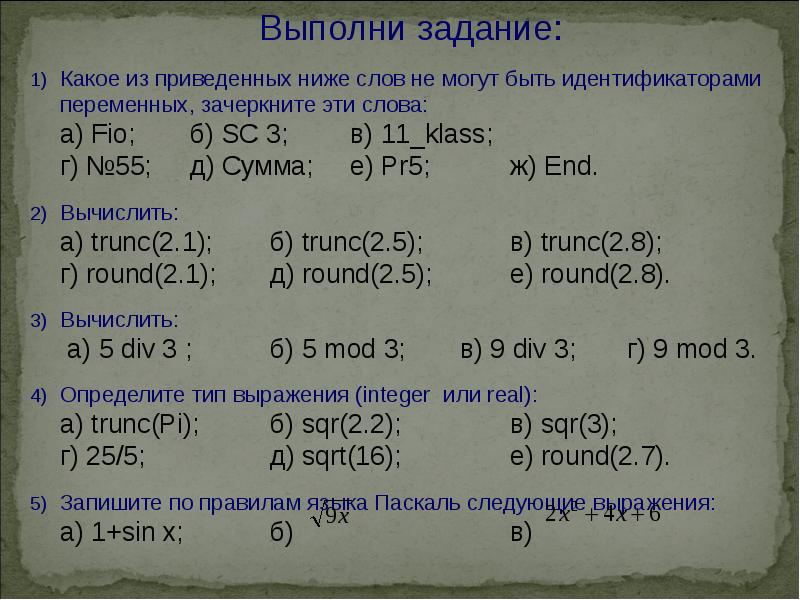 Идентификаторы переменных
Идентификаторы переменных -
 Задачи с функциями
Задачи с функциями






